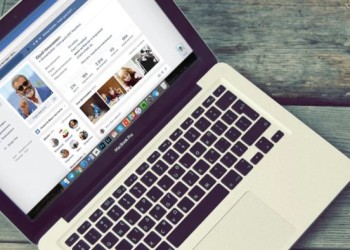Из этой статьи вы узнаете, как настроить почту Mail ru на iPhone. Добавление ящика этого почтового сервиса на гаджете от Apple имеет свои особенности — сервис не входит в список приоритетных для Apple. Но это не значит, что добавить ящик невозможно! Читайте статью дальше и всё узнаете!
Добавляем ящик
Mail.ru — один из самых популярных почтовых сервисов среди российских пользователей. Но в iOS внедрён протокол Mail.app, который заточен на определённые сервисы — Gmail, Yahoo и другие. Mail.ru в этом списке нет, поэтому при добавлении этого ящика нужно проделать чуть больше шагов.
Читайте также: как удалить почту Mail.ru за пару минут.
- Перейдите в «Настройки» айфона — нажмите на значок шестерёнки на рабочем столе.
- В строку поиска введите «учётные записи» и перейдите в одноимённый раздел.
- Перейдите во вкладку «Учётные записи».
- В появившемся списке, как мы и сказали, mail ru нет. Нажмите «Другое».
- Теперь тапните по строке «Новая».
- Заполните открывшуюся форму. Ведите имя учётки, оно может быть любым. Также введите адрес электронной почты Mail.ru и описание (в описании можете просто продублировать адрес).
На строке «Пароль» остановимся подробнее.
Создаём пароль для внешних приложений
Этот пароль не от ящика — если вы введёте его, система выдаст ошибку «почтовый сервер не отвечает». Нужен специальный код, для внешних приложений. Его нужно создать в своей учётной записи Mail.ru. Пожалуй, это единственная часть инструкции «как настроить почту», которая происходит в приложении Mail.
- Откройте Mail.ru в браузере и авторизуйтесь в своём аккаунте.
- Жмите по своему электронному адресу наверху справа.
- Перейдите в раздел «Пароль и безопасность».
- В блоке «Способы входа» жмите по строке «Пароли для внешних приложений».
Хочется отметить, что вы в любом случае не потеряетесь и найдёте этот раздел. Ведь это не единственный способ, можно попасть в нужную вкладку через раздел «Помощь»!
- На главном экране почты жмите не значок шестерёнки внизу слева.
- Переходите в раздел «Помощь».
- В строке поиска наверху введите запрос «пароли для внешних приложений» и нажмите на оранжевую кнопку «Найти» или на клавишу «Enter».
- Жмите по результату «почта на iPhone и iPad».
- В открывшейся странице жмите по гиперссылке «пароль для внешнего приложения».
Заканчиваем добавление
Продолжаем разбираться, как настроить почту Mail.ru на айфоне!
- В открывшемся окне жмите «Добавить».
- Введите название пароля — например, «iPhone».
- Жмите «Продолжить».
После этого на экране появится окно с паролем для внешнего приложения.
- Скопируйте его и возвращайтесь в настройки айфона!
- Вставьте код в форму добавления учётки и в правом верхнем углу жмите «Далее».
- Дождитесь автоматической настройки почтового ящика.
- В открывшемся окне жмите «Сохранить».
В статье по ссылке рассказали, почему на почту Mail не приходят письма.
Готово! Теперь на экране учётных записей в настройках смартфона появилась отдельная вкладка с вашей почтой Mail.ru. Жмите по ней — сейчас будем настраивать!
Настройка сервера исходящей почты
Сейчас мы настроим сервер исходящей почты. Не пугайтесь, с инструкцией у вас всё получится!
- Перейдите к редактированию ящика — нажмите на строку с адресом электронной почты.
- Нажмите на строку «SMTP» в блоке «Сервер исходящей почты».
- Жмите по строке первичного сервера.
- В открывшемся окне должны быть заполнены все поля. Введите имя пользователя и пароль, который мы вводили ранее. Обратите внимание: то, что написано в с троке «Имя пользователя», будет отображаться в поле «От кого» при отправке писем.
- Переключите тумблер «Использовать SSL» в положение «Включено».
- В поле «Порт сервера» укажите «465».
- В правом верхнем углу жмите «Готово».
Настройка сервера входящей почты
Мы почти у цели — завершаем настройку почтового ящика mail.ru!
- Вернитесь в окно «Учётная запись» и тапните по строке «Дополнительно».
- Здесь тумблер «Использовать SSL» тоже должен быть включён, а в поле «Порт сервера» укажите «993».
Это был один из способов настройки почты Mail.ru — по протоколу IMAP. Настроить почту Mail на iPhone можно также по протоколу POP3, но он более старый и работает только в оффлайн-режиме. IMAP работает и в оффлайне, и в онлайне. Также эти протоколы используют разные порты.
Теперь вы знаете, как настроить почту Mail.ru на iPad, iPhone, на любых устройствах с iOS. Как видите, задачка не из простых и без хорошей, подробной инструкции не справиться. Пишите в комментариях, помогла ли вам наша статья, и задавайте вопросы, если что-то не получилось.